Chúng ta đều biết iCloud là một dịch vụ rất hữu ích và vô cùng quan trọng. Nếu mất tài khoản này, bạn sẽ không thể dùng iPhone, iPad bình thường được. Đây là tính năng bảo mật mới mà dòng Apple bổ sung thêm từ iOS 7. Chính vì lẽ đó, hôm nay Taochat.vn xin giới thiệu đến các bạn iCloud ẩn là gì? Cách kiểm tra iCloud ẩn trên iPhone, iPad chính xác nhất. Hãy cùng theo dõi nhé!
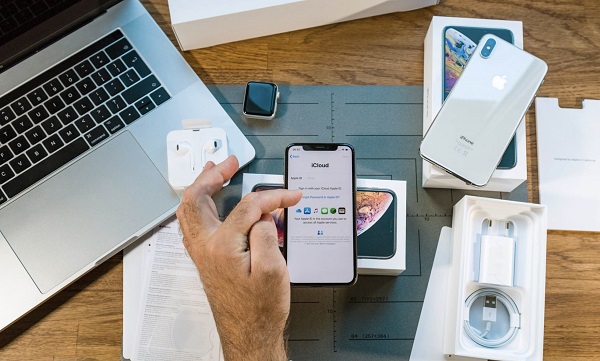
Mục Lục
iCloud ẩn là gì?
iCloud ẩn là một dạng iCloud vẫn tồn tại kích hoạt khóa (Active lock) trên server máy chủ Apple nhưng thiết bị iDevice đã thoát ra hoàn toàn. Vì đã thoát iCloud trên máy nên người dùng vẫn có thể sử dụng thiết bị một cách bình thường.
Nhưng, khi bạn chọn Restore hoặc Reset all setting thì iPhone, iPad sẽ truy nhập thông tin về máy chủ Apple và thiết bị sẽ trở lại tình trạng chờ kích hoạt cho đến khi nhập đúng tài khoản iCloud cũ.

Hướng dẫn cách kiểm tra iCloud ẩn trên iPhone, iPad chính xác nhất
1. Kiểm tra iCloud ẩn bằng cách đặt lại thiết bị
Đây là một trong những cách thử iCloud ẩn trên iPhone, iPad tốt nhất hiện nay nếu như bạn đang thực hiện kiểm tra một thiết bị iPhone, iPad, bạn chỉ việc đặt lại thiết bị là đã biết được thông tin liệu thiết bị này có ở trong tình trạng iCloud ẩn hay không?
Cách thực hiện như sau:
- Bước 1: Đầu tiên, các bạn truy cập vào ứng dụng Cài đặt (Settings) từ màn hình chính, tại đây các bạn sẽ lựa chọn mục Cài đặt chung (Genaral). Sau đó, các bạn sẽ tìm kiếm và ấn chọn mục Đặt lại (Reset).

- Bước 2: Tiếp đó, để có thể kiểm tra iCloud ẩn trên iPhone X, XS Max các bạn sẽ tiếp tục ấn chọn vào mục Xoá tất cả nội dung và cài đặt (Delete All Contente & Settings) cũng như Xoá iPhone (Delete iPhone).
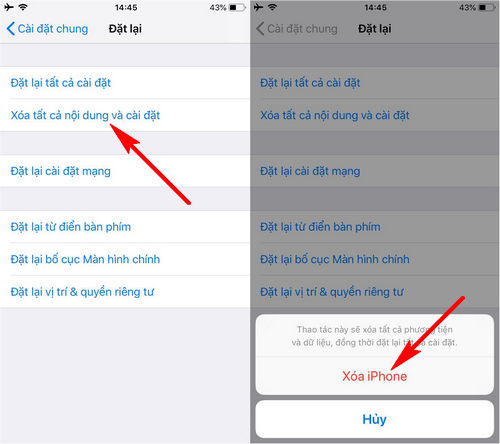
- Bước 3: Quá trình đặt lại thiết bị hoàn tất, các bạn sẽ được chuyển sang giao diện thiết lập ban đầu, nếu như đây là chiếc iPhone có iCloud ẩn, ngay lập tức hệ thống iPhone sẽ yêu cầu người dùng kích hoạt đúng tài khoản iCloud đã được đăng nhập trên thiết bị iPhone trước đó.
2. Kiểm tra iCloud ẩn bằng 3uTools
Đây là phương án thứ 2 mà bạn có thể áp dụng để có thể thực hiện cách kiểm tra iCloud ẩn trên iPhone, iPad của mình. Với công cụ này người dùng có thể nắm rõ các thông tin chi tiết liên quan tới chiếc iPhone như mã imei, tình trạng PIN, xuất xứ…
- Bước 1: Đầu tiên, các bạn thực hiện tải iTunes phiên bản mới nhất trên máy tính
- Bước 2: Tiếp theo đó, các bạn thực hiện tải công cụ 3uTools phiên bản mới nhất.
- Bước 3: Các bạn thực hiện kết nối iPhone với máy tính thông qua dây cáp kết nối, trong lần đầu sử dụng công cụ 3uTools này các bạn sẽ cần phải ấn chọn Tin cậy từ màn hình iPhone.

- Bước 4: Và tại giao diện chính công cụ 3uTools này các bạn sẽ cần phải kiểm tra thông tin iCloud. Nếu tại đây hiển thị là ON chứng tỏ thiết bị của bạn đang bị iCloud ẩn.
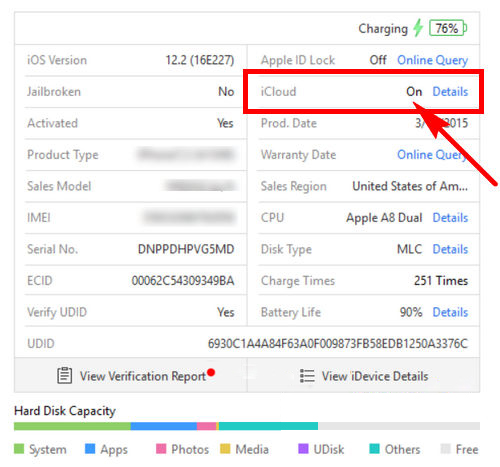
- Ngược lại nếu OFF, thì trên thiết bị iPhone, iPad chưa thực hiện đăng nhập iCloud cũng như có iCloud ẩn.
3. Kiểm tra iCloud ẩn bằng cách check iMei
Bên cạnh đó, việc check imei iPhone cũng hỗ trợ giúp bạn có thể thực hiện cách kiểm tra iCloud ẩn trên iPhone, iPad của mình.
- Bước 1: Các bạn truy cập vào trình Gọi điện từ màn hình chính điện thoại và nhập mã *#06# để có thể thực hiện lệnh kiểm tra mã iMEI trên iPhone như hình dưới.
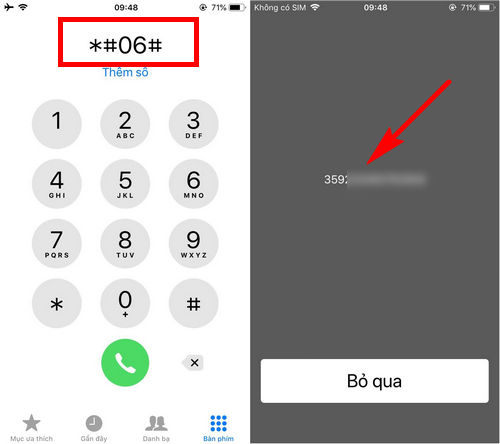
-
Bước 2: Kế tiếp, các bạn sẽ cần phải truy cập vào địa chỉ hỗ trợ check imei iPhone kiểm tra iCloud ẩn trên iPhone tại địa TẠI ĐÂY.
- Bước 3: Để có thể thực hiện cách kiểm tra iCloud ẩn trên iPhone, iPad các bạn sẽ cần thực hiện nhập địa chỉ iMei trên iPhone của mình vào ô nhập và ấn chọn mục Check.
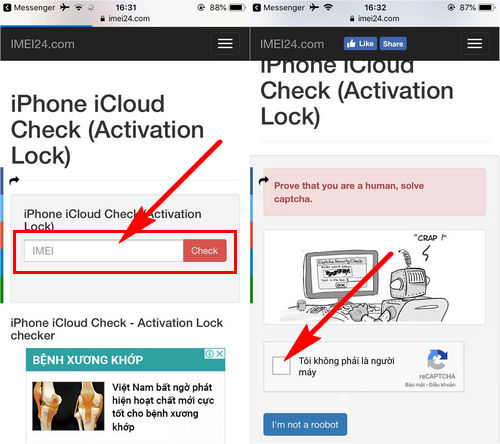
- Lúc này hệ thống sẽ yêu cầu bạn xác nhận không phải Robot ấn chọn vào biểu tượng dấu Tích này như hình trên.
- Bước 4: Các bạn sẽ tiếp tục ấn chọn mục i’m not a robot để hoàn tất các bước xác nhận bảo mật. Ngay lập tức, hệ thống sẽ hiển thị thông điện thoại iPhone mà bạn đã nhập.
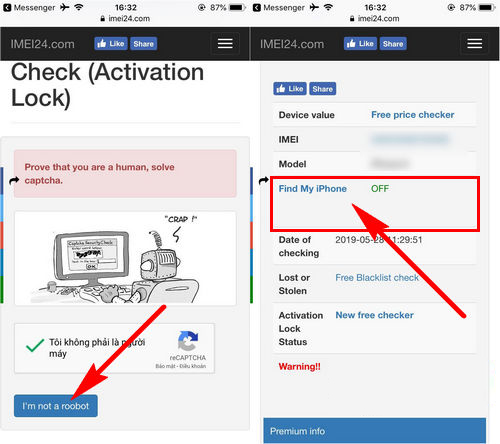
- Nếu như iPhone, iPad của bạn không có iCloud ẩn, tại mục “Find my iPhone” sẽ thông báo “OFF” như hình trên.
- Ngược lại nếu mục “Find My iPhone” nếu “ON” trong khi bạn đã thoát iCloud trong máy ra tức là trong máy bạn đang có một tài khoản iCloud ẩn.
Trên đây là những chia sẻ của chúng tôi về iCloud ẩn là gì? và Cách kiểm tra iCloud ẩn trên iPhone, iPad chính xác nhất Mong rằng những thông tin trên sẽ giúp ích cho các bạn”
Chúc các bạn thực hiện thành công nhé!
